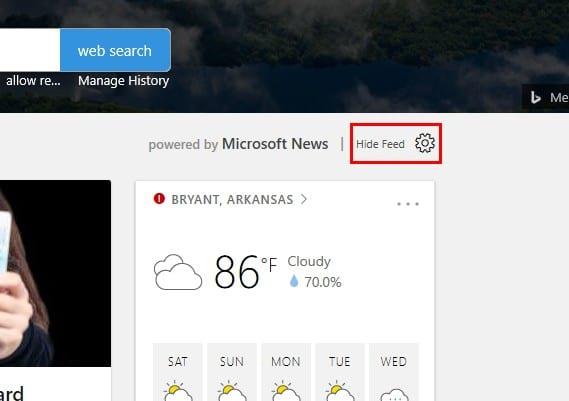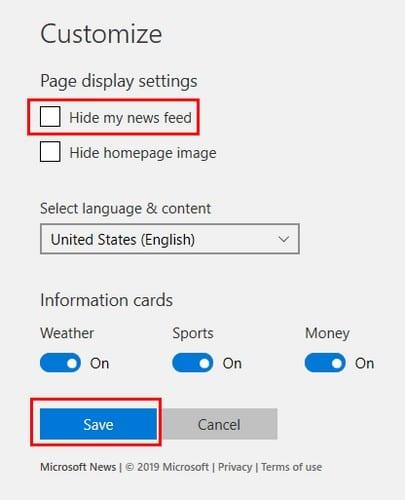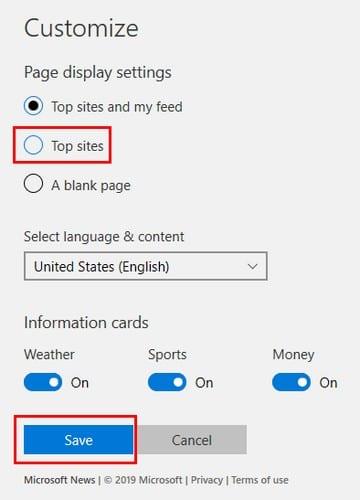Microsoft vas želi čim bolj obveščati in to pojasnjuje, zakaj vsakič, ko odprete začetni/nov zavihek, vidite te članke z novicami. Toda kaj, če se z njimi ne želite ukvarjati vsakič, ko uporabljate brskalnik? Dobra novica je, da obstaja hiter in enostaven način, da se znebite teh člankov.
Slaba stran teh oglasov je, da se po obsežni posodobitvi sistema Windows 10 nagnejo nazaj. Ni pomembno, če jih onemogočite, po vsaki posodobitvi se bodo vrnili. Še dobro, da je postopek hiter in enostaven.
Kako izklopiti začetne strani v brskalniku Edge
Če želite odstraniti te neželene začetne strani, odprite Edge in kliknite na zobnik ali možnost Skrij podajanje. Nahaja se v zgornjem desnem kotu začetne strani.
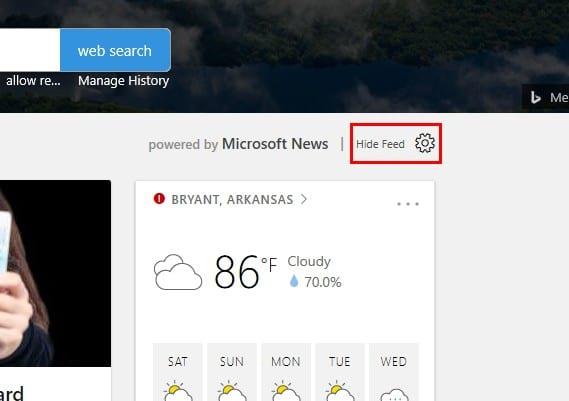
Ko se prikaže naslednje okno, ne pozabite klikniti na polje Skrij moj vir novic. Kliknite modri gumb za shranjevanje na dnu, da shranite spremembe.
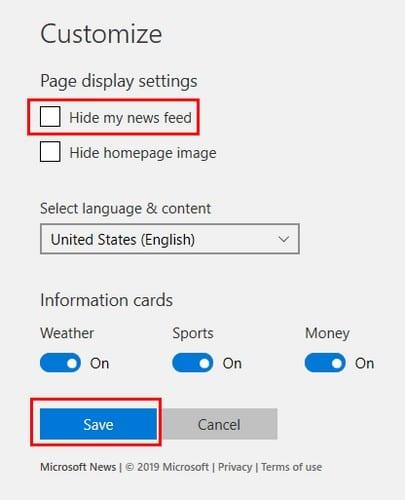
Od zdaj naprej ne boste videli novic na svoji začetni strani, vendar jih boste videli vsakič, ko odprete nov zavihek. Da bodo zgodbe izginile z novih zavihkov, boste morali narediti še eno prilagoditev. Žal imajo začetna stran in novi zavihki različne nastavitve, ko gre za skrivanje člankov.
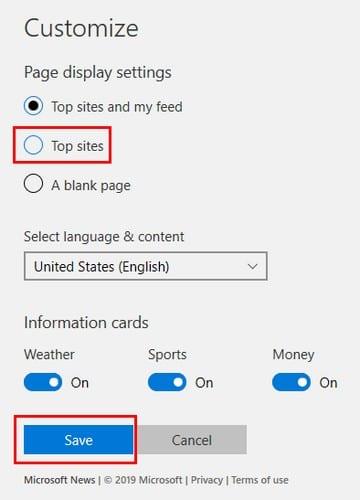
Odprite nov zavihek in kliknite na zobnik, kot ste to storili prej. Ko se prikaže novo okno, kliknite možnost Topsites (druga navzdol) in kliknite modri gumb za shranjevanje na dnu. To je to, vsakič, ko pogledate začetno stran ali odprete nov zavihek, vam teh člankov ne bo več treba gledati.
Ne pozabite, da bodo te nastavitve izbrisane z vsako posodobitvijo sistema Windows, zato boste morali, ko jo dobite, ponoviti prej omenjene korake.
Zaključek
Ena od mnogih dobrih stvari brskalnika Edge je, da so stvari preproste. Kot lahko vidite, se znebite teh člankov le nekaj klikov stran. Zakaj ti članki tako motijo? Delite svoje misli z mano v spodnjih komentarjih.